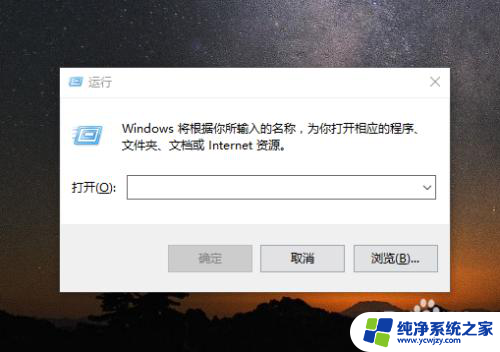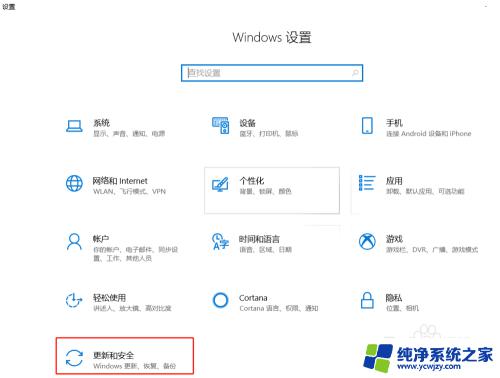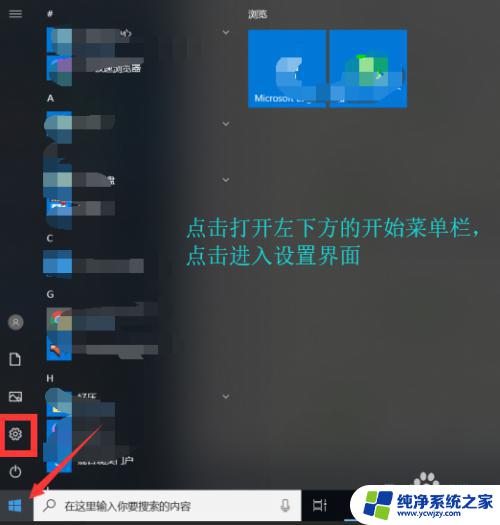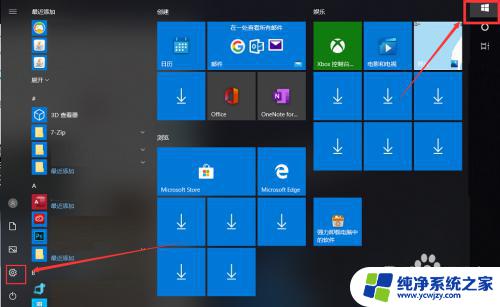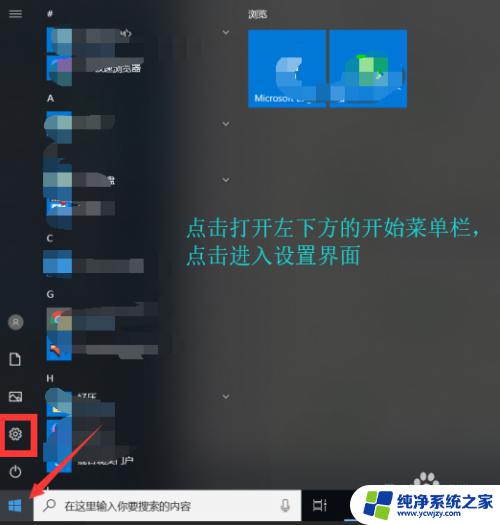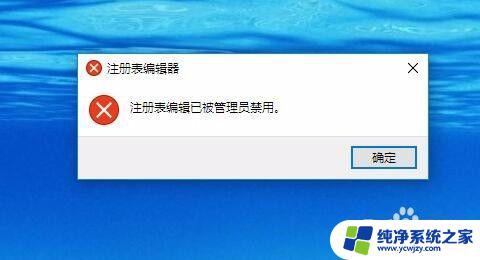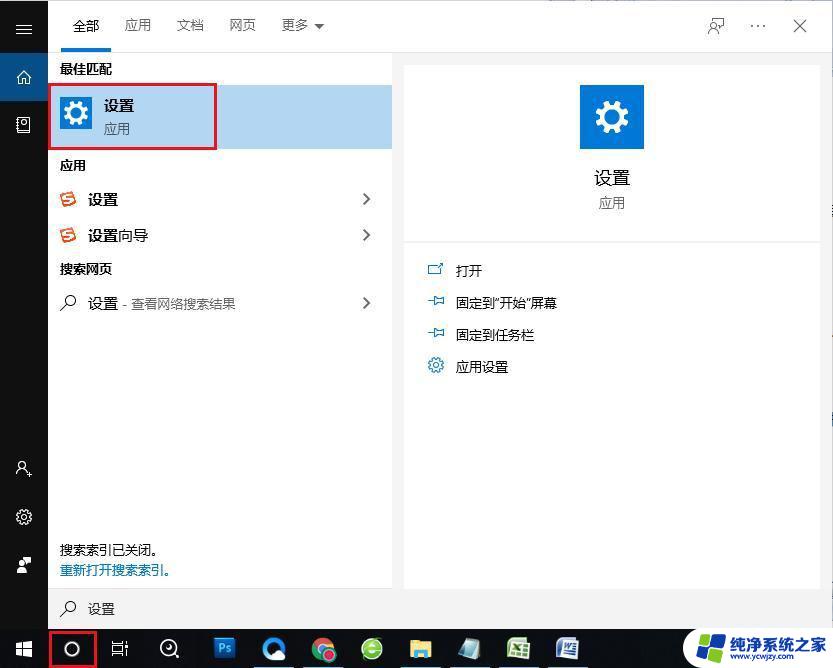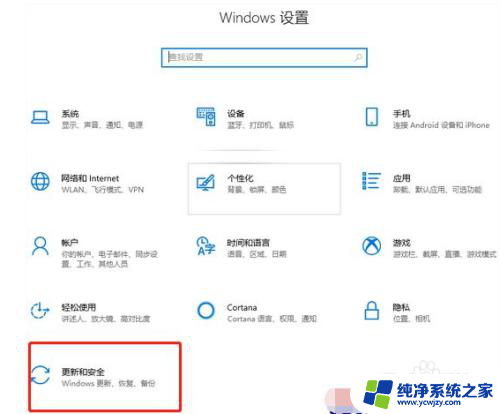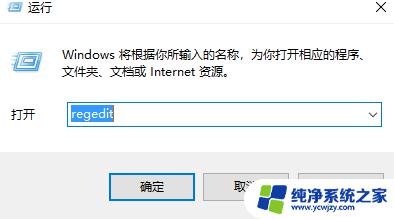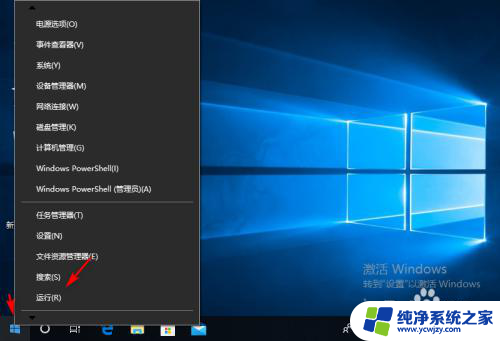没有注册类 win10 Win10 explorer.exe注册类错误怎么办
在使用Win10操作系统时,我们有时会遇到一些错误提示,其中之一就是explorer.exe注册类错误,这个错误可能会导致我们无法正常使用资源管理器,给我们的工作和生活带来一定的困扰。那么面对这个问题,我们应该如何解决呢?在本文中我们将探讨一些解决方法,帮助大家解决这个烦人的错误,使我们的电脑系统恢复正常运行。无论是经验丰富的计算机用户还是新手,都可以从本文中找到有用的信息和解决方案。让我们一起来解决这个Win10操作系统中的explorer.exe注册类错误问题吧!
方法如下:
1.首先,请大家在Win10系统的任务栏图标中击右键,在弹出的菜单中点击选择“任务管理器”选项,打开Win10系统的任务管理器。
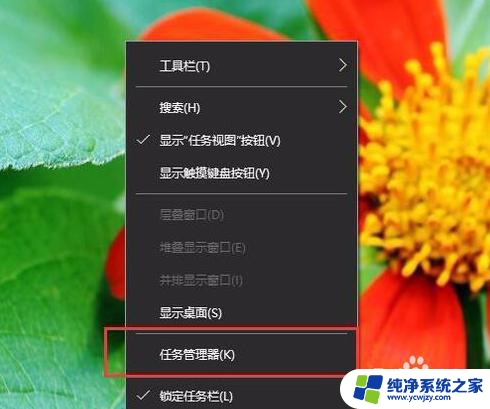
2.打开Win10系统的任务管理器页面之后,点击页面右上角顶端的“服务”选项卡,打开Windows系统服务页面。
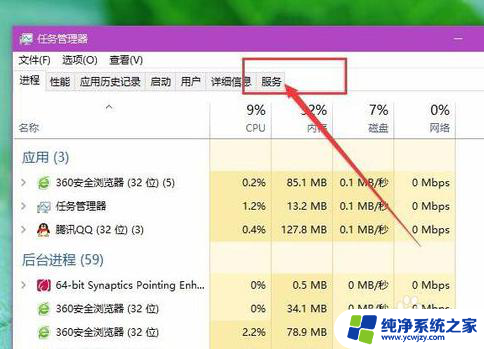
3.打开Windows系统服务页面之后,在服务页面中点击页面左下角“打开服务”选项,打开Windows系统服务管理器。
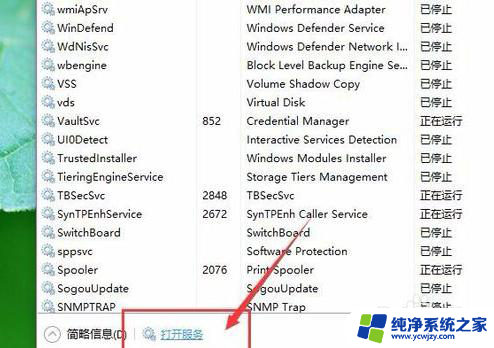
4.在Windows系统服务列表中,点击查找服务列表中的“User Manager服务”,然后双击并打开该服务配置页面。
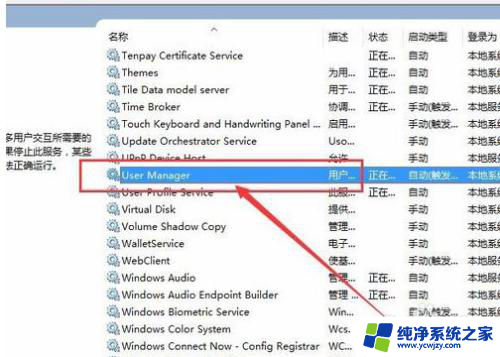
5.在User Manager服务配置页面中,点击页面中的“启动”选项。用以启动该服务,并将该服务设置为“自动启动”模式,设置完毕之后,我们就可以注销当前登陆的系统账户,再重新登录账户之后即可恢复正常。
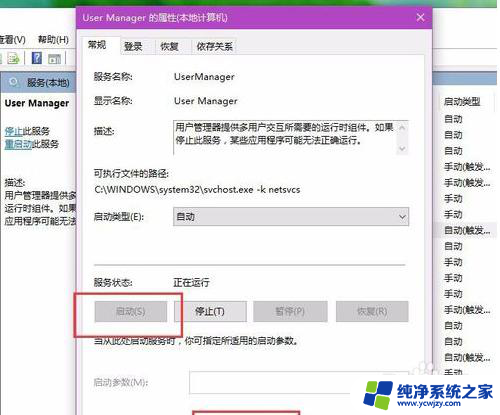
6.在平时使用Win10系统的过程中,很多小伙伴们发现该问题频繁发生,每次频繁启动User Manager服务也着实麻烦,那么由于没有什么预防措施呢?有的。第一个要注意的问题就是在使用电脑的时候,不要随意使用来历不明的优化软件,建议使用来源可靠的安全优化软件。

7.第二个要注意的问题就是在使用优化软件的时候要适当优化,不要过度优化。即:只优化推荐优化的内容,不要全部优化,毕竟不同的电脑硬件存在不同的兼容性,过度优化可能会导致一些异常的现象。
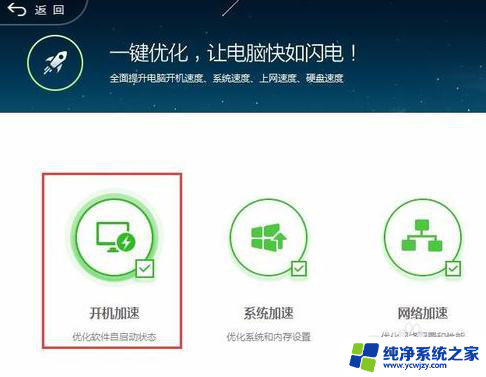
8.第三个要注意的问题就是系统服务慎重优化,如果不是有十足的把握。一般不要轻易优化,尤其是系统关键服务,如果不知不觉中禁用了某一个系统服务,那么系统出现问题也就是正常的了。
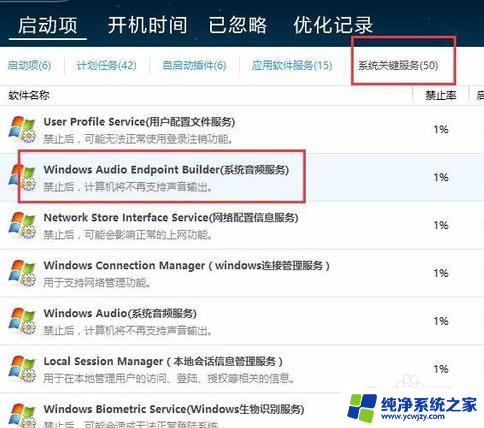
以上就是未注册的 Windows 10 的全部内容,如果您需要的话,您可以按照以上步骤进行操作,希望对大家有所帮助。